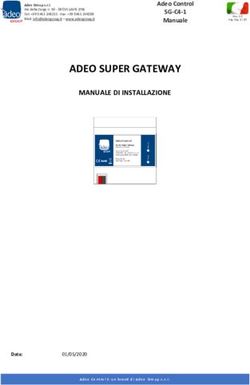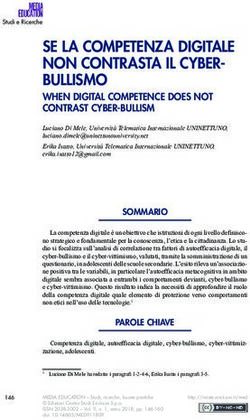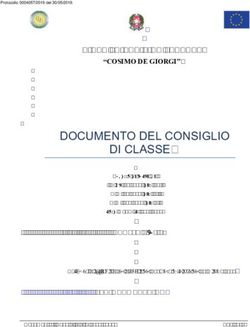Software,Hardware, App - 12 Dicembre, 2018 17 gennaio, 2019 - CTS Cremona
←
→
Trascrizione del contenuto della pagina
Se il tuo browser non visualizza correttamente la pagina, ti preghiamo di leggere il contenuto della pagina quaggiù
12 Dicembre, 2018
17 gennaio, 2019
Software,Hardware, App
A cura di Fiorella Messina
mfquinn@srt.com
© Fiorella Messina 2018
vietata la riproduzione senza il
consenso dell’autoreProgramma
Mercoledì 12 Dicembre 2018
TEMATICHE:
-BES: inquadriamo i bisogni
-Panoramica sui Hardware e Software per alunni con
Bisogni Educativi Speciali
Giovedì 17 Gennaio 2019
TEMATICHE:
-Strumenti compensativi: software e app
© Fiorella Messina 2018B.E.S. Legge 53/2003 Tutti gli studenti che presentano difficoltà nell’apprendimento hanno diritto a ricevere una didattica personalizzata. Alunni con Bisogni Educativi Speciali: individui che con continuità o temporaneamente manifestano esigenze didattiche particolari, dettate da cause fisiche, psicologiche, sociali, fisiologiche o biologiche. Tre categorie: alunni con disabilità, (riconosciuta con apposita certificazione) alunni con disturbi evolutivi specifici tra i quali: Disturbi Specifici dell’Apprendimento (per i quali è necessario presentare una diagnosi di DSA), deficit di linguaggio, deficit non verbali, deficit motorio, deficit di attenzione e iperattività (ADHD) Alunni con svantaggio sociale, culturale e linguistico. © Fiorella Messina 2018
B.E.S.
Il numero di alunni che necessitano di didattica personalizzata aumenta
costantemente.
Situazioni molto variabili
Compiti della scuola:
1. Offrire un ambiente di apprendimento inclusivo
2. Individuare potenzialità e difficoltà individuali
3. Operare tenendo sempre in mente che ogni allievo è dotato di capacità di
apprendimento differenti e pertanto necessita di strumenti, strategie,
metodologie differenti
4. Didattica inclusiva e personalizzata
5. Rimuovere gli ostacoli all’apprendimento che impediscono il successo
formativo
6. Strumenti compensativi
© Fiorella Messina 2018Strumenti compensativi
Gli strumenti compensativi aiutano l’alunno con Bisogni Speciali a ridurre gli
effetti del suo disturbo. Essi compensano la debolezza funzionale provocata
dal disturbo e facilitano l’esecuzione dei compiti compromessi dal disturbo
specifico ma non dal punto di vista cognitivo. (es. Occhiali che permettono
al miope di leggere il testo sulla lavagna)
.
I principali strumenti compensativi per alunni con BES possono essere:
Low tech
•Tabelle e formulari (già pronti o da personalizzare)
•Quaderni con righe speciali colorate
•Penne ergonomiche
•Testi ad alta leggibilità
•Testi facilitati
•Glossario dei vocaboli chiave
•Immagini
•Timer
• Esempi, guide, schemi, istruzioni con le procedure per svolgere un’attività o
eseguire un compito
•Istruzioni in forma grafica/diagrammi
© Fiorella Messina 2018Strumenti compensativi
. High tech
•Software per la videoscrittura (con correttore ortografico e/o sintesi
vocale)
• Software con sintesi vocale per la lettura di qualsiasi documento digitale (libri,
testi, pagine web…)
•Software per la creazione di mappe multimediali
•Registratore o Smart Pen
•Libri digitali e audiolibri
•Dizionari digitali
•Video didattici
•Software didattico
•Siti internet educativi
© Fiorella Messina 2018Strumenti high tech: vantaggi Ripetizione procedure Ascolto del materiale prodotto con la sintesi vocale (riduzione carico cognitivo) Supporto visuo-spaziale (codici-colore, elementi grafici, simboli, immagini) Feedback visivi e uditivi come rinforzo o correzione autonoma Supporto alle funzioni esecutive: attenzione e pianificazione Eliminazione elementi distrazione Riassumere, organizzare, memorizzare informazioni Personalizzazione dei materiali Supporto alla comunicazione e allo sviluppo di abilità sociali (mappe, storie sociali) Prevedibilità delle funzioni e dell’aspetto Uso di vari canali Didattica inclusiva e apprendimento cooperativo (LIM, proiettore) © Fiorella Messina 2018
Es: Software di comunicazione
• Sintesi vocale e
registrazione
• Simboli
• Tastiera e predizione
• Grammatica
• Accesso
• Collegamenti tra
tabelle
• Altre attività (didattica, mail,
internet, musica, video…)
© Fiorella Messina 2018Hardware
Tastiere speciali
Mouse speciali
Emulatori mouse
Puntatori oculari
Sensori e interfacce
Comunicatori
© Fiorella Messina 2018Hardware: tastiere speciali
BigKeys LX è una tastiera semplificata
Dimensione simile a quella di una
tastiera standard ma con un numero
ridotto di tasti.
Non produce autoripetizione del
carattere quando si tiene premuto il
tasto.
I tasti colorati possono in alcuni casi
aiutare a differenziare e memorizzare la
posizione delle lettere.
Versione qwerty e alfabetica
Tastiera con scudo
Didakeys
Tasti colorati e numero ridotto
di tasti.
© Fiorella Messina 2018Hardware: tastiere speciali
HELPIKEYS è una tastiera a membrana
programmabile in formato A3 pensata
per facilitare l’accesso al computer.
E’ particolarmente adatta per attività
didattiche e riabilitative e per la sua
versatilità è in grado di rispondere ad
una molteplicità di utilizzazioni.
HELPIKEYS può essere utilizzata per
difficoltà motorie, cognitive, visuali e
sociorelazionali.
La tastiera viene fornita con 5 TASTIERE
(scudi/layout plastificati) già pronte
all’uso: qwerty, abc, numeri, mouse,
si/no.
Viene fornita con il software LAYOUT
BUILDER che permette di progettare
altre tastiere personalizzate,
associando ad ogni tasto una
determinata funzione.
© Fiorella Messina 2018Hardware: mouse speciali
Big Track è un grande trackball
colorato, progettato per bambini.
La grossa sfera e i bottoni blu hanno lo
scopo di facilitare il controllo del
movimento del mouse e le funzioni di
click e doppio click a piccoli utenti
inesperti.
Con Big Track è possibile trascinare gli
oggetti senza dover tenere premuto
Big Track permette anche di contemporaneamente il tasto sinistro:
collegare due sensori esterni premendo due volte il tasto destro,
quando il puntatore si trova
sull'oggetto da trascinare, si attiverà la
funzione di blocco che resterà attiva
fino alla successiva pressione del tasto
destro o del tasto sinistro (il tempo di
risposta del tasto destro è di circa 1
Trackball KidTrac
secondo).
© Fiorella Messina 2018Hardware: mouse speciali
BJOY - Stick C possiede una leva rigida
e particolarmente robusta adatta a
persone che presentano distonie o
intensa rigidità.
La leva direziona il movimento del
In sostituzione dei bottoni, puntatore sullo schermo, mentre le
possono anche essere funzioni di click , doppio click e
collegati sensori esterni, trascinamento sono svolte dai bottoni
nelle prese poste sul sulla superficie.
pannello posteriore.
Il dispositivo è fornito con
uno scudo di protezione per
i bottoni che consente di
evitare le pressioni
involontarie. Lo scudo può
essere rimosso. BJoy Hand A è il modello analogico
che può essere controllato con il
leggero movimento di un dito.
Funziona anche su dispositivi
Android.
© Fiorella Messina 2018Hardware: emulatori mouse
Smart NAV è un emulatore destinato ad
utenti con una grave compromissione
degli arti superiori, ma che possiedono
integri i movimenti del capo.
Smart NAV è costituito da un
dispositivo a infrarossi che, sistemato
sopra al monitor, capta il movimento di
una piccolissima targhetta metallica
adesiva fissata sulla fronte o sugli
occhiali dell’utente. Questo segnale
viene trasformato nel movimento del
puntatore del mouse a video.
Per l’utilizzo sono necessarie capacità
normali di controllo motorio del capo.
© Fiorella Messina 2018Hardware: puntamento oculare
l dispositivi di puntamento oculare
sono in genere progettati per pilotare il
mouse. L'utente guarda il monitor del
computer e il puntatore del mouse si
muove seguendo lo sguardo. All’interno
del dispositivo si trova un emettitore di
luce infrarossa i cui raggi colpiscono
Tellus i5 l’occhio. L’occhio genera un riflesso che
viene catturato da una telecamera
digitale. Un software specifico, poi, usa
questo riflesso per calcolare la
posizione dello sguardo sul monitor.
Irisbond
Per esercitare il clic occorre chiudere le
palpebre o rimanere fissi con lo
sguardo sul bersaglio.
Questo dispositivo is associa di solito a
un software per la CAA.
© Fiorella Messina 2018Hardware: sensori
Sono dispositivi di tipo on/off che consentono
di catturare in modo efficace e al tempo stesso
più semplice possibile i movimenti volontari di
un disabile motorio, anche grave. Funzionano
Jelly Bean è un sensore come interruttori e, se configurati
attivabile a pressione adeguatamente, consentono di controllare
dispositivi hardware e/o software in modo tale
da poter essere una valida alternativa ai
tradizionali dispositivi di input.
Candy
I più comuni sono i sensori a pressione
Corn è un
(meccanici), la funzione di input si basa sulla
sensore di
pressione appunto della superficie del
prossimità
sensore.
I sensori di prossimità Candy Corn sono invece
altamente sensibile e non richiedeono un
tocco fisico da parte dell'utente per
l'attivazione.
© Fiorella Messina 2018Hardware: interfaccia per sensori
Woodpecker è una adattatore per sensori
programmabile adattabile praticamente a tutti
i programmi a scansione.
Consente di collegare fino a 5 sensori singoli
woodpecker contemporaneamente.
La funzione dei sensori è programmabile con
qualsiasi tasto della tastiera ed anche per
avviare programmi.
Blue2 è un adattatore di semplice Blue2 adattatore
utilizzo e facilissimo da configurare. per sensori
Il dispositivo è formato da 2 grossi senza fili
pulsanti a pressione per l'azionamento,
ma presenta anche 2 ingressi per
collegare sensori esterni.
Molto usato con i dispositivi mobili.
© Fiorella Messina 2018Hardware: comunicatori (VOCAs)
Go Talk è un VOCA (comunicatore con uscita
in voce) che consente la registrazione di
messaggi (4, 9, 20, 32) su ognuno dei cinque
livelli disponibili
Go Talk 4 +
Go Talk 32
Lo step-by-step è un
comunicatore multimessaggio,
che consente di riascoltare dei
Comunicatore messaggi in sequenza. Si usa
monomessaggio Step-by-step nel gioco.
Portatili, robusti, a batteria
© Fiorella Messina 2018Hardware: comunicatori con display dinamico
Computer con uscita in voce forniti con un
sistema di Comunicazione Aumentativa.
Tablet e telefoni smart. Potenti, leggeri,
portatili.
Zingui Smart
Mobi
iPad
Sistemi di
ancoraggio
Comunikit Verbo su tablet
Android
© Fiorella Messina 2018Hardware: comunicatori alfabetici
Lightwriter SL 40 è un comunicatore
alfabetico a tastiera e sintesi vocale
Tastiera
Display
Amplificatore
Allora 2 Allora è un comunicatore alfabetico con
tastiera, display e sintesi vocale che
funziona anche a scansione: si tratta in
pratica di una tastiera accessibile anche
tramite la scansione con uno o due
sensori, dotata di sintesi vocale e
previsione di parola.
© Fiorella Messina 2018Dislessia e difficoltà di lettura
La dislessia si manifesta attraverso una
difficoltà nella decodifica del testo
minore correttezza e rapidità della lettura a voce alta rispetto a quanto
atteso per età anagrafica, classe frequentata, istruzione ricevuta.
Risultano più o meno deficitarie la lettura di lettere, di parole e non-parole,
di brani.
I ragazzi vengono
erroneamente considerati
svogliati e la loro
intelligenza spiccata dà il
via a valutazioni come "è
intelligente ma non si
applica".
https://www.aiditalia.org/it/pagina-dei-software
© Fiorella Messina 2018Software: Lettori con sintesi vocale
SINTESI VOCALE (decodifica della lettura) La sintesi vocale è un
applicativo che trasforma il testo digitale in audio. Una sintesi vocale è
controllata da un software che permette di impostare vari parametri
(selezione del testo da pronunciare, la velocità di lettura, le modalità di
lettura, il tipo di lettura, il colore per evidenziare il testo durante la
lettura, la previsione di parola, ecc.) Tra i software maggiormente
utilizzati troviamo:
◦ Carlo Mobile = https://www.anastasis.it/video/video-carlo-mobile
◦ Balabolka = http://www.cross-plus-a.com/it/balabolka.htm (gratuito)
◦ Leggixme = https:sites.google.com/site/leggixme (gratuito)
◦ D-Speech = Lettore universale gratuito in grado di
utilizzare qualsiasi tipo di voce SAPI4 e SAPI5, non
comprese nel programma ma da acquistare a parte
http://dimio.altervista.org/ita/
© Fiorella Messina 2018Software: Lettori con sintesi vocale
◦ Sprint = http://www.leonardoausili.com/product/sprint
Sprint è un sistema di lettura tramite sintesi vocale che consente
di leggere tutti i documenti informatici con voce chiara maschile o
femminile (Silvia e Paolo della Nuance). E' possibile utilizzare la
sintesi vocale anche per leggere qualsiasi testo selezionato di
posta elettronica, internet, ecc.
© Fiorella Messina 2018Impostazioni nel dispositivo
Molte funzioni di accessibilità sono disponibili nella sezione
impostazioni>Accessibilità dei dispositivi mobili. che supportano
vari tipi di disabilità.
Ad esempio, per chi ha una difficoltà di apprendimento come la
dislessia, Pronuncia schermata può agevolare la lettura.
© Fiorella Messina 2018Lettori-editor PDF con sintesi vocale
ClaroPDF - editor PDF dotato di sintesi vocale e strumenti di
annotazione. Legge il testo dei PDF, permette di aggiungere
appunti, evidenziare il testo, modificare PDF e salvare le proprie
modifiche. Permette di registrare audio e video e di inserirli nei
documenti. Esiste una versione light gratuita
https://itunes.apple.com/us/app/claropdf-accessible-pro-pdf/id633997623?mt=8
ClaroRead –PC e Mac
http://www.claroread.com/pages/download-store.php
© Fiorella Messina 2018Supporto alla lettura
Voice Dream Reader – Un ottimo lettore di testi con
numerosissime opzioni di personalizzazione. Legge pdf e word,
articoli DRM-Free e pagine web. Connessioni con Dropbox, G-Drive,
Evernote, Pocket, Instapaper, Gutenberg and Bookshare. Sono
disponibili 78 voci di alta qualità in 20 lingue da Acapela and
NeoSpeech.
https://itunes.apple.com/us/app/voice-dream-reader/id496177674?mt=8
Lettura con focus–leggere/ascoltare un testo con uno
scopo ben delineato. (Es. di consegna: “Leggi/ascolta il
testo stando attento a quelle che sono le caratteristiche
comuni e le differenze tra i due protagonisti del racconto”)
- Comprehension Instructional Strategies Karen Erickson & Vicky Roy, 2003
© Fiorella Messina 2018OCR=riconoscimento ottico del testo
L'OCR trasforma documenti cartacei o immagini digitali in materiali accessibili
alla sintesi vocale.
Scanner + software; app
Prizmo - Prizmo è una app universale di scansione che permette di
eseguire la scansione e riconoscere documenti di testo, biglietti da visita
e immagini, permettendo poi di esportarli come PDF/Testo, vCard o
JPEG/PNG.
https://itunes.apple.com/it/app/prizmo-scanning-ocr-speech/id366791896?mt=8
Scan and Build station– video youtube
https://www.youtube.com/watch?v=JaxwX3RHjfE
•Abbyy Screenshot Reader
https://www.abbyy.com/it-it/?NoRedirect=1
© Fiorella Messina 2018Disgrafia/disortografia
Il disturbo specifico di scrittura si definisce disgrafia o disortografia, a
seconda che interessi rispettivamente la grafia o l'ortografia.
La disgrafia fa riferimento al controllo degli aspetti grafici, formali, della
scrittura manuale, ed è collegata al momento motorio-esecutivo della
prestazione
https://www.aiditalia.org
© Fiorella Messina 2018Disgrafia/disortografia
La disortografia riguarda invece l'utilizzo, in fase di scrittura, del codice
linguistico in quanto tale
https://www.aiditalia.org
© Fiorella Messina 2018Esplorare suoni, lettere, parole Io scrivo in stampatello – La app permette ai bambini di esercitarsi nella scrittura di tracciati, forme, lettere e parole. Sono disponibili molte opzioni configurabili, tra cui la possibilità di creare i propri elenchi di parole (e di registrare la pronuncia di ogni parola). L’applicazione offre diversi parametri di personalizzazione anche in base al livello di istruzione del bambino (per esempio, dimensione delle lettere, difficoltà, mostra/nascondi il modello ecc.). Sono disponibili 3 tipi di font e un sistema di raccolta dati che salva i tracciati e permette di rivederli in un secondo tempo o di esportarli via email. https://itunes.apple.com/it/app/io-scrivo-in-stampatello/id631446426?mt=8 https://play.google.com/store/apps/details?id=com.lescapadou.tracingfree&hl=it © Fiorella Messina 2018
Addestrare all’uso della tastiera
Tutore dattilo
http://www.maurorossi.net/tutoredattilo/pagine/download.htm
Dieci dita
http://www.letturagevolata.it/letturagevolata/prodotti-e-servizi/kit-ipovisione/programma-10-dita
© Fiorella Messina 2018Tastiere-app
Tastiera Swiftkey – predizione intelligente, anche in
Italiano. Per iOS e Android
https://itunes.apple.com/us/app/swiftkey-keyboard-+-emoji/id911813648?mt=8
Tastiera Ginger – Tastiera gratuita, multilingua, con predizione
di parola intelligente – Per iOS e Android
https://itunes.apple.com/us/app/ginger-keyboard-better-themes/id822797943?mt=8
https://play.google.com/store/apps/details?id=com.gingersoftware.android.keyboard&hl=en
Keedogo – AssistiveWare
https://itunes.apple.com/it/app/keedogo-plus/id918496636?mt=8
© Fiorella Messina 2018Completare schede/modelli
SnapType- per alunni con difficolta di scrittura. La app permette di
fotografare o importare schede da completare. Il lavoro svolto si può
condividere/inviare.
https://itunes.apple.com/us/app/snaptype-for-occupational/id866842989?mt=8
https://play.google.com/store/apps/details?id=com.snaptypeapp.android
Tools4Students- Organizzatori grafici
https://itunes.apple.com/us/app/tools-4-students/id472911218?mt=8
© Fiorella Messina 2018Note e appunti
Notability – permette di registrare le lezioni e allo stesso tempo prendere
appunti, tutto su un'unica schermata. Il tutto viene sincronizzato e gli audio si
ricollegano automaticamente ai testi. Si possono anche allegare scatti da
quaderni o dalle pagine di un libro. L’applicazione offre vari strumenti di
annotazione come evidenziatori, una matita per la scrittura a mano e il
riconoscimento vocale per aggiungere al testo o alle immagini “note vocali”.
Gli appunti possono essere organizzati per argomento o categoria e c'è una
utile funzione di ricerca per trovare rapidamente le note salvate.
Notability include anche sfondi di colore diverso, foglio a righe, carta
millimetrata, e altre tipologie. Le note possono essere esportate e condivise
via e-mail in formato PDF o condivise con vari servizi (es. Dropbox, Google
Drive, Box , etc)
Notability è adatta per prendere appunti in classe, per raccogliere e ordinare
le informazioni in base all’argomento (una ricerca per esempio) e per la
scrittura di brevi compiti.
https://itunes.apple.com/us/app/notability/id360593530?mt=8
© Fiorella Messina 2018Note e appunti audio AudioNote unisce le funzionalità di prendere appunti alla possibilità di registrare con la voce per catturare discussioni in classe, conferenze o gli appunti durante una riunione. AudioNote sincronizza gli appunti e l’audio automaticamente in modo che l’audio possa essere riprodotto toccando il testo sullo schermo. È inoltre possibile aggiungere al testo disegni o immagini (foto scattate o immagini presenti nella libreria dell'iPad o la fotocamera) per ricordare meglio il contesto. AudioNote indicizza ogni sessione di registrazione in modo da trovare facilmente le registrazioni effettuate. Gli appunti possono essere salvati online o condivisi con altri utenti. I file indicizzati possono anche essere salvati in cartelle. https://itunes.apple.com/us/app/audionote-notepad-voice-recorder/id369820957?mt=8 © Fiorella Messina 2018
Organizzare contenuti: mappe e schemi Mappe Strumenti per Interpretare rappresentare Dati, informazioni, conoscenze organizzare rielaborare trasmettere © Fiorella Messina 2018
Organizzare contenuti: mappe e schemi
Organizzate in modo gerarchico
Dal concetto più importante al
meno importante
© Fiorella Messina 2018Organizzare contenuti: mappe e schemi
Organizzate con struttura a rete
Continue interconnessioni
Organizzazione non sequenziale dei concetti
© Fiorella Messina 2018Organizzare contenuti: mappe e schemi Il lavoro per mappe permette all’allunno di Collegare conoscenze individuando relazioni tra concetti Organizzare i contenuti oggetto di studio Pianificare le operazioni da compiere nella produzione orale e scritta Sintetizzare gli apprendimenti Sfruttare la potenza della memoria visiva La costruzione di una mappa prevede alcune fasi: Brainstorming: si generano idee e concetti Organizzazione delle informazioni Individuazione dei collegamenti tra i concetti e delle parole-legame Revisione e verifica della mappa © Fiorella Messina 2018
Organizzare contenuti: mappe e schemi
Supermappe (Anastasis)
SuperMappe permette di creare facilmente mappe concettuali e
cognitive, schemi e mappe mentali (semplificate) che possono
anche essere lette dalla Sintesi Vocale in caso di Dislessia, DSA e
BES.
Versione di prova per 30 giorni
https://www.supermappe.it/versioni-dimostrative/
Teacher mappe
Supermappe classic
© Fiorella Messina 2018Organizzare contenuti: mappe e schemi
Simple Mind+(multipiattaforma) – Versione gratuita con
alcune funzioni disattivate che si sbloccano con acquisti
in-app.
http://www.simpleapps.eu/simplemind/desktop
https://itunes.apple.com/WebObjects/MZStore.woa/wa/viewSoftware?id=305727658&mt=8
© Fiorella Messina 2018Organizzare contenuti: mappe e schemi
Kidspiration – La versione gratuita permette di creare un
massimo di 5 mappe.
https://itunes.apple.com/us/app/kidspiration-maps/id675321195?mt=8
http://www.inspiration.com/Kidspiration
© Fiorella Messina 2018Organizzare contenuti: mappe e schemi
Inspiration– La versione gratuita permette di creare un massimo
di 5 mappe.
https://itunes.apple.com/us/app/inspiration-maps-vpp/id510173686?mt=8
http://store.inspiration.com/SearchResults.asp?Cat=3
© Fiorella Messina 2018Creare libri e presentazioni multimediali
Book Creator- Applicazione che permette di creare album fotografici, album
di immagini per bambini, libri artistici, libri di ricette, manuali, libri di testo,
ecc. Costo contenuto; disponibile una versione gratuita dimostrativa.
iOS-Android-Windows-Chrome
https://bookcreator.com/
© Fiorella Messina 2018•Estremamente flessibile, intuitiva e facilissima da usare •Offre varie modalità di presentare contenuti e conoscenze (scrittura, immagini, disegni, video, audio) •Adatta alla costruzione di storie sociali anche col col supporto video (video modeling) •Contiene modelli per la creazione di fumetti •I libri possono essere aperti con iBook © Fiorella Messina 2018
© Fiorella Messina 2018
1. Fare tap su New Book 2. Selezionare la forma 3. Fare tap sulla I (inspector) per scegliere il colore della copertina © Fiorella Messina 2018
4. Fare tap sul + per aggiungere un elemento sulla pagina. Il pulsante Undo annulla la modifica 5. Una volta inserito un elemento, fare tap sull’inspector per visualizzare le opzioni relative all’elemento selezionato © Fiorella Messina 2018
6. Fare tap sul + e
selezionare l’icona foto per
selezionare un foto o un
filmato dal rullino
fotografico. Scegliere
l’icona macchina
fotografica per scattare una
foto.
7. Per aggiungere una pagina fare tap sull’icona + a destra
Il libro viene salvato
automaticamente. Aggiungere il
titolo e il nome dell’autore.
Esportare come video, epub o PDF.
© Fiorella Messina 2018Creare libri e presentazioni multimediali iOS Pictello permette di creare velocemente album fotografici, storie (story board) e libri con audio e supporto vocale. Con questa applicazione si realizzano anche lezioni interattive, storie sociali, sequenze. Ogni pagina in una storia creata con Pictello può contenere una foto (fino a cinque righe di testo), un filmato, un messaggio registrato (è possibile registrare un messaggio con la propria voce per ogni immagine) o eseguito dalla sintesi (voci Acapela - Chiara e Vittorio). Le storie possono poi essere condivise tramite iTunes File Sharing o via WiFi con altri utenti Pictello, attraverso un account gratuito sul server di Pictello. © Fiorella Messina 2018
Creare libri e presentazioni multimediali
Explain Everything - Applicazione estremamente flessibile che permette
di inserire testi, foto, filmati sulle pagine.
Importa pdf e slide di Power Point che possono essere poi modificati e
arricchiti di altri contenuti. Explain Everything è una sorta di lavagna
interattiva sulla quale annotare, animare, raccontare, importare ed
esportare quasi tutto, da/a quasi ovunque.
Crea diapositive, disegna con qualsiasi colore, aggiungi forme e testo, ed
utilizza il puntatore laser. Ruota, sposta, dimensiona, copia, incolla,
duplica e blocca qualsiasi oggetto aggiunto all'area di lavoro.
https://itunes.apple.com/it/app/explain-everything/id431493086?mt=8
© Fiorella Messina 2018Discalculia La discalculia riguarda l'abilità di calcolo, sia nella componente dell'organizzazione della cognizione numerica (intelligenza numerica basale), sia in quella delle procedure esecutive e del calcolo. Nel primo ambito, la discalculia interviene sugli elementi basali dell'abilità numerica: il subitizing (o riconoscimento immediato di piccole quantità), i meccanismi di quantificazione, la seriazione, la comparazione, le strategie di composizione e scomposizione di quantità, le strategie di calcolo a mente. Nell'ambito procedurale, invece, la discalculia rende difficoltose le procedure esecutive per lo più implicate nel calcolo scritto: la lettura e scrittura dei numeri, l'incolonnamento, il recupero dei fatti numerici e gli algoritmi del calcolo scritto vero e proprio. © Fiorella Messina 2018
Matematica: Abilità di base
Math Learning Center – materiali da manipolare (diversi
modelli di rappresentazione) disponibili su iPad e online
http://catalog.mathlearningcenter.org/apps
Number Rack (pallottoliere) – potenziamento abilità di
cognizione numerica
Number Line (linea dei numeri) – comprensione valore
posizionale; i vari pezzi permettono di rappresentare
gruppi, quantità, operazioni
Number frames (telaio); Gli studenti inseriscono oggetti
nei telai per contare, rappresentare , confrontare e
calcolare con i numeri in un determinato intervallo.
Number pieces -Gli alunni utilizzano i pezzi per
rappresentare i numeri a più cifre , raggruppare
e fare calcoli con le 4 operazioni.
© Fiorella Messina 2018Matematica: Abilità di base
Math Learning Center – materiali da manipolare (diversi
modelli di rappresentazione) disponibili su iPad e online
http://catalog.mathlearningcenter.org/apps
Pattern shapes (forme) – esplorare forme geometriche,
costruire propri pattern, sommare frazioni
Geoboard (geopiano) –l’alunno utilizza elastici virtuali per
costruire linee e poligoni ed esplorare i concetti di
perimetro, area, angoli
© Fiorella Messina 2018Matematica: Abilità di base
Le app di Alexandre Minard hanno delle versioni lite da
provare e sono anche in italiano
I miei primi tangram – esplorare forme geometriche
https://itunes.apple.com/it/app/i-miei-primi-tangram-hd-gioco/id512026838?mt=8
Collega i puntini
https://itunes.apple.com/us/app/connecting-dots-is-fun-lite/id424608178?mt=8
Telling Time
https://itunes.apple.com/us/app/telling-time-for-kids-game/id375685028?mt=8
Symmetry Lite
https://itunes.apple.com/us/app/symmetry-exercises-for-kids/id581373862?mt=8
Le app di Laramera sono multipiattaforma e alcune anche
in Italiano – cercare Leripa AB nello store di Apple
http://www.leripa.se/index.php?lang=english
Gioca con le cifre 1
https://itunes.apple.com/en/app/siffermix-1/id497935962?mt=8
© Fiorella Messina 2018Matematica: Abilità di base
Le app di Kedronic hanno delle versioni gratuite con
alcune pagine sbloccate. Per iOS, Android, Windows, Mac
Color by numbers
https://itunes.apple.com/it/app/color-by-numbers-halloween/id564593596?mt=8
Connect the dots
https://itunes.apple.com/it/app/join-the-dots-dinosaurs-premium/id970455146
© Fiorella Messina 2018Scrivere la matematica
Software e app
Mate per me– varie applicazioni col supporto della
sintesi vocale
https://sites.google.com/site/leggixme/matematica
Math Pad – permette di scrivere a mano operazioni ed
espressioni e trasforma il testo scritto in formato
digitale
https://itunes.apple.com/us/app/myscript-mathpad-handwriting/id674996719?mt=8
MateMitica – editor per la scrittura della matematica e
per supportare lo svolgimento dei compiti in area
matematica
https://www.anastasis.it/catalogo-generale/matemitica
© Fiorella Messina 2018Calcolo, soluzione problemi, strategie
In volo con la matematica
Utilizzabile fin dai tre anni, consente di intercettare la sostanza del calcolo
mentale in pochi minuti lavorando da subito con le quantità del dieci, cento
e mille.
E’ basata sul Metodo Analogico di Camillo Bortolato
La versione per l’insegnante permette di svolgere il programma in modo
veloce e leggero, bruciando la pesantezza delle spiegazioni fuori luogo.
I principi sono quelli del Metodo Analogico che ha nella Linea del 20 (che
rappresenta due paia di mani!) il suo fondamento per quanto riguarda il
calcolo mentale.
https://itunes.apple.com/it/app/in-volo-con-la-matematica/id1164450076?mt=8
https://play.google.com/store/apps/details?id=it.erickson.involoconlamatematica&referrer=
af_tranid%3DwbDyHyPnI8M_9_gsPgmJnA%26pid%3Derickson-pagina-
prodotto%26c%3Dmain-page
Eliminare dal testo dei problemi tutte le informazioni
superflue (parole, colori, immagini in eccesso)
© Fiorella Messina 2018App e software Re della matematica -gioco di matematica in un ambiente medioevale in cui devi salire nella scala sociale rispondendo a domande di matematica e risolvendo dei problemi. https://itunes.apple.com/it/app/re-della-matematica- junior/id718099583?mt=8 https://itunes.apple.com/it/app/re-della-matematica/id473904402?mt=8 GimmeFive-sviluppa prerequisiti per lo sviluppo del calcolo mentale di addizioni e sottrazioni e delle strategie di calcolo mentale di addizioni e sottrazioni Recensione essediquadro: http://sd2.itd.ge.cnr.it/index.php?r=site/scheda&id=5921 https://itunes.apple.com/it/app/id946977856 PhotoMath calcola il risultato di una espressione matematica. Scattare una foto dell’espressione e PhotoMath mostrerà lo svolgimento e il risultato. https://itunes.apple.com/us/app/photomath/id919087726?mt=8 © Fiorella Messina 2018
App e PC
Addition calculator- solo per addizione e sottrazione
https://itunes.apple.com/us/app/addition-calculator-free/id482283265?mt=8
Touch'N Slide Calculator – calcolatrice visiva a
scorrimento
https://itunes.apple.com/it/app/touchn-slide-calculator/id650194031?mt=8
Script Calculator -Applicazione per il calcolo. Permette di
scrivere direttamente con il dito (anche impostando la mano
sinistra), e quanto scritto viene automaticamente trasformato in
numeri precisi. Se si scrivono delle formule vengono risolte
automaticamente. Gli esercizi svolti possono essere inviati via
mail.
https://itunes.apple.com/us/app/myscript-calculator-handwriting/id578979413?mt=8
Talking Calculator – calcolatrice che permette di
registrare i vari componenti con la propria voce
https://itunes.apple.com/us/app/talking-calculator/id424464284?mt=8
Calcolatrice parlante – freeware (PC)
© Fiorella Messina 2018App e PC
Calcolatrice parlante -Android
https://play.google.com/store/apps/details?id=com.pentawire.talkingcalculator&hl=it
Calcolatrice prodotta da Anastasis con sintesi vocale.
Grazie al ritorno in voce gli errori di trascrizione
vengono minimizzati
http://www.epicosw.it/5_ambienti_per_la_dislessia/calcolatrice/
Mind Express di Jabbla al suo interno contiene una
calcolatrice che parla grazie alla sintesi vocale
http://www.jabbla.com/products.asp?itemID=9
© Fiorella Messina 2018Timer e tempo (iOS)
-impostare una password
-aprite l’applicazione orologio,
-nella barra in basso selezionate l’opzione timer
-selezionate la durata
-fate clic sulla voce “allo stop’ e selezionate l’ultima
voce in elenco “interrompi riproduzione”
-fate clic su imposta nell’angolo alto a destra e poi
sulla voce avvia
Dopo il tempo prestabilito, l’applicazione
si interromperà e l’iPad tornerà alla pagina
di avvio da sbloccare con password.
© Fiorella Messina 2018Senso del tempo – lettura orologio Timer Touch -app https://itunes.apple.com/us/app/timer+-touch-hd/id520487966?mt=8 Timer online http://www.online-stopwatch.com/countdown-clock/full-screen/ Timer da scaricare sul PC http://www.online-stopwatch.com/download-stopwatch/ http://www.downloadcollection.com/free_timer.htm Moji Orologio https://itunes.apple.com/it/app/moji-imparare-lorologio- italiano/id504500254?l=en&mt=8&ign-mpt=uo%3D4 Orologio – PC Ivana Sacchi http://www.ivana.it/sj/index.php?option=com_phocadownload&view=category&id=117:il- tempo&Itemid=214 © Fiorella Messina 2018
Costo:
2,99 €
App per avvicinare il bambino al
concetto del tempo: le ore, i giorni
della settimana, i mesi, le stagioni e
il tempo atmosferico
E sempre dello stesso autore, Niki
Diary, Niki Talk, Niki Tweet, Niki
Words, Niki Music, altro
© Fiorella Messina 2018Pianificazione, organizzazione, spazio sul foglio, scrittura
Checklist –gestione del
tempo
Generatori di elenchi di compiti da fare.
Il programma si utilizza online e permette la
produzione di elenchi stampare.
http://www.workingmom.com/todolist/
LessonPix
http://lessonpix.com/materials/546503/Morning+Routine
© Fiorella Messina 2018Costo:
4,99 €
Niki Agenda è un calendario
giornaliero/settimanale creato per
bambini, ragazzi ed adulti che
necessitano di un'organizzazione visiva
delle loro giornate, in particolare per
persone con difficoltà comunicative e
problemi di comportamento con la
finalità di accrescerne il livello di
autonomia e partecipazione.
Dello stesso autore, Niki Diary, Niki Talk,
Niki Tweet, Niki Words, Niki Music, altro
© Fiorella Messina 2018Checklist –gestione del tempo
e dello spazio
Salva file e documenti in cloud.
Permette di accedere ai propri
materiali da qualsiasi dispositivo (
tablet o computer). Si sincronizza
con applicazioni su iPad o Android
e permette di aprire i file nelle App
compatibili
Trello
https://itunes.apple.com/us/app/trello-organize-anything/id461504587?mt=8
One Note
Notebook digitale
https://itunes.apple.com/us/app/microsoft-onenote-for-ipad/id478105721?mt=8
https://www.onenote.com/Download
https://itunes.apple.com/us/app/microsoft-onenote/id784801555?mt=12
© Fiorella Messina 2018GAFE: Google Apps for Education
chromebook
© Fiorella Messina 2018Simboli online Risorse gratuite o dal costo contenuto (*) Ecco alcuni siti da cui scaricare simboli e risorse per costruire materiali per la CAA e supporti visivi: ARASAAC – simboli gratuiti disponibili in varie lingue ConnectAbility.ca – servizio gratuito online che permette di creare supporti visivi di vario tipo. Si sceglie un modello, si selezionano le immagini, si stampa (o si salva in pdf) e si utilizza. Emoji Island - emoji gratuite in formato PNG LessonPix – (*) LessonPix è una risorsa online che permette di creare materiali personalizzati da stampare. Il materiale grafico può anche essere scaricato e utilizzato in altre applicazioni (Word, Power Point, etc). Il costo è meno di 30 euro l’anno. © Fiorella Messina 2018
Software: Mind Express PC/tablet Windows (non RT)
È un software aperto e multimediale, intuitivo, flessibile e versatile che
può essere utilizzato in ambito didattico, comunicativo, terapeutico e
riabilitativo. È prodotto da Jabbla, una ditta Belga leader e innovativa
nel settore della tecnologia assistiva.
http://www.leonardoausili.com/product/mind-express
possibilità di personalizzare aspetto, contenuti,
modalità di accesso di tutti i materiali che si
possono creare col software
© Fiorella Messina 2018Scaricare il demo di Mind Express
Versione completa
Dura 60 gg
Contiene moltissime risorse già pronte
1. Collegarsi a questo indirizzo: http://bit.ly/2fCqFPe
2. Fare clic su DEMO GRATUITA
3. Compilare il modulo con i propri dati e fare clic su
“Richiedi demo link”
4.Scaricare il programma di installazione dal link ricevuto e
installare il demo nel proprio computer
© Fiorella Messina 2018Symwriter PC/tablet Windows (non RT)
SymWriter è un programma che permette di produrre testi e
materiale didattico automaticamente tradotti anche in forma
simbolica. Il software è prodotto da Widgit e localizzato in Italiano
dalla ditta Auxilia.
Il software, estremamente
versatile, permette a tutti i
ragazzi di lavorare in autonomia
e di migliorare le proprie
conoscenze e abilità.
© Fiorella Messina 2018Scaricare il demo di Symwriter
Versione completa ad esclusione delle voci di sintesi vocale
Dura 21 gg dal momento in cui viene rilasciata la licenza di prova
Contiene alcuni esempi già pronti
1. Collegarsi a questo indirizzo: http://symwriter.auxilia.it/index.php/download
2. Leggere prima le istruzioni per scaricare la versione Demo
3. Fare clic su “Scarica il dimostrativo qui”
© Fiorella Messina 2018Verbo PC/tablet Windows (non RT)/Player Android
Verbo permette di creare ed utilizzare pagine/quaderni per la
comunicazione aumentativa alternativa. Può essere utilizzato con
mouse, touch screen, tastiera, sensori, joystick, sistemi di eye-
tracking (puntamento oculare) o emulatori di mouse con la testa.
Funziona su PC con
sistema operativo
Windows (anche Win 10) e
come "player" (quindi
senza possibilità di
apportare modifiche)
anche su dispositivi
Android, sia Tablet che
Smartphone.
© Fiorella Messina 2018Verbo
Il software permette anche la creazione di materiale didattico di
vario tipo.
http://www.leonardoausili.com/product/verbo-software-di-comunicazione-aumentativa
© Fiorella Messina 2018GoTalkNow iPad
GoTalkNow è un sistema di comunicazione
completamente in Italiano, completo e in grado di
supportare una comunicazione fortemente legata alle
immagini e ai contesti di vita dell’utente. Permette
inoltre di svolgere autonomamente attività ricreative
grazie alla possibilità di inserire file audio e video.
Offre tre stili di pagine per la
comunicazione: Standard,
Express e Immagini. Nelle pagine
Standard la selezione avviene
premendo l'elemento desiderato.
esempi di pagine Standard
© Fiorella Messina 2018Grid 3 PC/iPad
The Grid 3 è un software per la
comunicazione interpersonale (22.21.12), che
permette alle persone con disabilità di
comunicare, controllare l’ambiente che le
circonda e controllare il loro computer. The
Grid 3 può essere utilizzato con ogni tipo di
accesso, come il puntamento oculare,
emulatori di mouse, altri sistemi di
puntamento e/o attraverso sensori esterni o
tramite il touch screen.
http://www.leonardoausili.com/product/grid-3-software-la-comunicazione-interpersonale
© Fiorella Messina 2018Araword Windows/linux Programma gratuito di videoscrittura che http://www.openlabasti.it/arasuiteita/ consente la scrittura simultanea di testo e pittogrammi offrendo anche l’uscita in voce. Supporta lo sviluppo di materiali specifici e l’adattamento di testi per alunni con bisogni comunicativi complessi e per chi ha in genere difficoltà nel campo della comunicazione funzionale © Fiorella Messina 2018
Simboli online Open Symbols – questo sito ospita una collezione di oltre 59.000 simboli e icone per la CAA che si possono scaricare gratuitamente Openclipart – contiene clipart in vari formati (anche vettoriale) gratuiti anche per progetti di tipo commerciale Picto4Me – applicazione online gratuita per Chrome che permette di creare e utilizzare online tabelle di comunicazione. La tabelle possono essere visualizzate su tablet, chromebook, e dispositivi compatibili col browser Chrome. Picto4Me supporta la sintesi vocale, la webcam e il microfono. I materiali cfeati vengono salvati nel proprio Google Drive. Picto-Selector – applicazione gratuita per Windows che permette di creare supporti visivi di vario tipo © Fiorella Messina 2018
Simboli online QuickPics – creato da Patrick Ecker è un sito nel quale sono disponibili simboli e risorse per la CAA. Il tutto gratuito con attribuzione. SEN Teacher – sito con risorse gratuite da creare, personalizzare, stampare, per CAA e apprendimento. Si digita un termine di ricerca nella cella e il programma cerca l’immagine corrispondente nel proprio database di immagini (simboli ARASAAC o foto). Widgit Online – (*) dal produttore di Symwriter, una risorsa online a pagamento (circa 10 euro al mese) per creare, salvare, condividere materiali di vario tipo supportati da simboli. Il servizio si può provare gratuitamente per 21 giorni. Il costo diminuisce per abbonamenti a lungo termine (5 anni max). © Fiorella Messina 2018
Prof.ssa Fiorella Messina
mfquinn@srt.com
© Fiorella Messina 2018www.leonardoausili.com Leonardo Ausilionline srl via Nobel, 88 42124 Reggio Emilia – ITALIA tel. 0522/923770 0522/272369 051/0516600 (Bologna) cell. 3408685900 fax 0522/272586 e-mail: staff@leonardoausili.com http://www.leonardoausili.com/category/catalogo/comunicazione/soft ware-di-comunicazione http://www.leonardoausili.com/catalog/ausili-informatici/sistemi-di- fissaggio http://www.leonardoausili.com/catalog/ausili-informatici/accessori © Fiorella Messina 2018
http://www.auxilia.it/site/ Auxilia s.r.l. Sede legale e operativa: Viale Carlo Sigonio, 227 - 41124 Modena Tel: 059.216311 (2 linee) Fax: 059.220543 Apertura al pubblico: dal lunedì al venerdì, dalle ore 9.00 alle ore 15.00 orario continuato Email generale: info@auxilia.it amministrazione: amministrazione@auxilia.it pratiche ordini: ordini@auxilia.it assistenza tecnica: assistenza@auxilia.it © Fiorella Messina 2018
Puoi anche leggere